word2007和2010转换成pdf的技巧
发布时间:2017-03-22 21:40
相关话题
将word转换成PDF的方法很多,如果你是用office2007或以上版本的话,就会有另存为PDF的功能,那么下面就由小编为您分别分享下word2007和word2010转换成pdf的技巧,希望能帮助您。
word2010转换成pdf的步骤如下:
步骤1:使用word2010随便打开一个word文档

步骤2:鼠标单击"File-save as"

步骤3:文件格式一栏选择pdf,鼠标单击“save”。

步骤4:pdf就转好了!
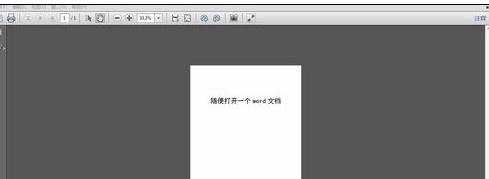
word2007转换成pdf的步骤如下:
步骤一:先检查我们的office是否2007或以上版本,如果不是的话需要安装2007或以上版本;
步骤二:首先,用Microsoft Word2007打开你的文档:

步骤三:接着,再Microsoft Word2007中单击最左上角的“Office”按钮,从弹出菜单中选择“另存为”命令边上的小三角形,再选择弹出菜单中的“PDF或XPS”:
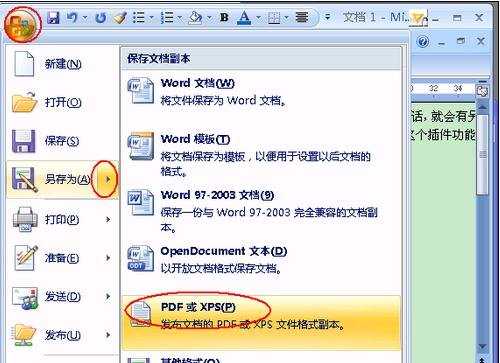
步骤四:此时打开“发布为PDF或XPS”对话框:

步骤五:为了详细的设置要发布的PDF文档,我们单击对话框中的“选项”按钮,从弹出的“选项”对话框中按我们的需要进行相关设置,比如只将某几页内容转换成PDF文件:
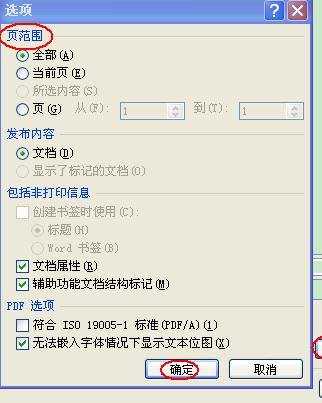
步骤六:设置好后单击“确定”按钮即可,返回“发布为PDF或XPS”对话框。选择好保存位置后直接单击“发布”按钮即可;
步骤七:稍等一会,转换完成后,会自动打开转换的PDF文件:

步骤八:而如果你的office2007或以上版本的“另存为”没有“PDF或XPS”:

步骤九:则需要安装Microsoft提供的“SaveAsPDFandXPS”插件了,这个工具比较的小:
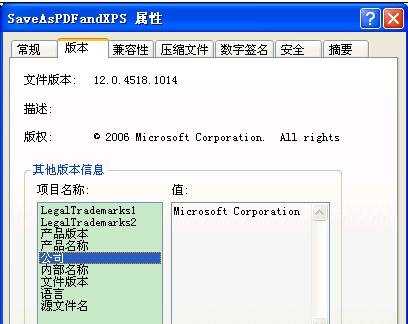

word2007和2010转换成pdf的技巧的评论条评论